Win10で1920x1080の解像度が表示されない問題を解決する方法
win10 システムは非常に優れたシステムであり、その強力な安定性がシステムの最も強力な部分です。今日、エディターは win10 の解像度が 1920x1080 でない問題の解決策を提供します。必要に応じて一緒に見てみましょう。

Win10 のシステム解像度が 1920x1080 ではない 解決策:
注: win10 のシステム解像度が 1920x1080 でない問題は、すべて次のような理由が考えられます。グラフィックカードドライバーの不具合が原因です!したがって、グラフィックカードドライバーを更新する必要があるだけです。 (具体的な手順は次のとおりです)
1. コンピューターを右クリックし、[管理] を選択して開きます。
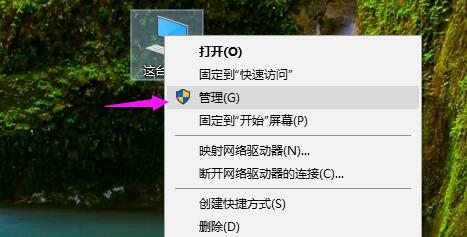
2. 開いた管理インターフェイスの左側からデバイス マネージャーを見つけます。

3. 開いたデバイス マネージャー インターフェイスの左側からディスプレイ アダプターを探して開きます。
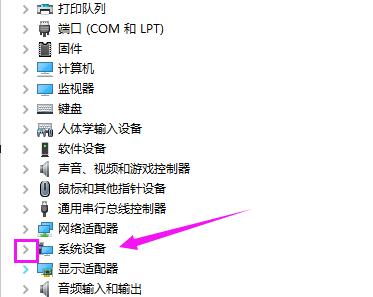
4. 最後に、グラフィックス カード ドライバーを右クリックして [ドライバーの更新] を選択すると、完了すると表示されなくなる 1920x1080 の解像度が表示されます。
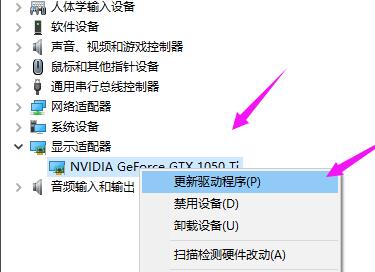
(上記は、Win10 の解像度が 1920x1080 ではない場合にどうすればよいかをエディターが提供する解決策です。問題が解決する場合は、このサイトに注目してください。さらなる最新情報をお届けします。実践的で素晴らしい記事です)
以上がWin10で1920x1080の解像度が表示されない問題を解決する方法の詳細内容です。詳細については、PHP 中国語 Web サイトの他の関連記事を参照してください。

ホットAIツール

Undresser.AI Undress
リアルなヌード写真を作成する AI 搭載アプリ

AI Clothes Remover
写真から衣服を削除するオンライン AI ツール。

Undress AI Tool
脱衣画像を無料で

Clothoff.io
AI衣類リムーバー

AI Hentai Generator
AIヘンタイを無料で生成します。

人気の記事

ホットツール

メモ帳++7.3.1
使いやすく無料のコードエディター

SublimeText3 中国語版
中国語版、とても使いやすい

ゼンドスタジオ 13.0.1
強力な PHP 統合開発環境

ドリームウィーバー CS6
ビジュアル Web 開発ツール

SublimeText3 Mac版
神レベルのコード編集ソフト(SublimeText3)

ホットトピック
 7526
7526
 15
15
 1378
1378
 52
52
 81
81
 11
11
 21
21
 74
74
 別のSnapdragon 8Gen3タブレット〜OPPOPad3が公開されました
Jul 29, 2024 pm 04:26 PM
別のSnapdragon 8Gen3タブレット〜OPPOPad3が公開されました
Jul 29, 2024 pm 04:26 PM
先月、OnePlus は Snapdragon 8 Gen3 を搭載した最初のタブレットである OnePlus Tablet Pro をリリースしました。最新のニュースによると、このタブレットの「ベビー代替」バージョンである OPPOPad3 も間もなくリリースされる予定です。上の写真は OPPOPad2 を示しています。 Digital Chat Station によると、OPPOPad3 の外観と構成は OnePlus Tablet Pro とまったく同じです。 カラー: ゴールド、ブルー (OnePlus のグリーンとダーク グレーとは異なります)。 /12/16GB+512GB 発売日:今年第4四半期(10月~12月)の新製品:探す
 デスクトップの解像度は「黒神話:悟空」のフレームレートに影響を与え、半分に低下しますか? RTX 4060 フレーム レート テストの正誤表
Aug 16, 2024 am 09:35 AM
デスクトップの解像度は「黒神話:悟空」のフレームレートに影響を与え、半分に低下しますか? RTX 4060 フレーム レート テストの正誤表
Aug 16, 2024 am 09:35 AM
数日前、Game Science は「Black Myth: Wukong」のベンチマーク ソフトウェアをリリースしました。テスト中に、外部モニターが接続されている場合 (独立したディスプレイがビデオ出力インターフェイスに直接接続されている場合)、デスクトップの解像度が低いことがわかりました。モニターの解像度がゲーム内の解像度より大きい場合、ゲームのフレーム レートが大幅に低下し、場合によってはフレーム レートが半分に低下することもあります。そこでテストを再開し、その理由を突き止めました。この記事は前回のテストに関するものです。「2 解像度 x 13 画質 = 26 のテスト結果、『Black Myth: Wukong』の RTX4060 のフレーム レートはどのくらいですか?」 》 訂正と正誤、まずここにいる皆様にお詫びしておきたいのですが、理論的に言えば、「Black Myth: Wukong」では RTX4060 が前回のテスト結果よりもはるかに高いことになります。
 Realme GT6 来週会いましょう!超光と影のエンジンの祝福、通信能力の包括的なアップグレード
Jul 10, 2024 pm 06:36 PM
Realme GT6 来週会いましょう!超光と影のエンジンの祝福、通信能力の包括的なアップグレード
Jul 10, 2024 pm 06:36 PM
Realmeが来週Realme GT6携帯電話を発売するという少し前の公式発表に続き、公式は新しい携帯電話の主な構成パラメータと外観写真を発表しました。今日、Realmeは新しい携帯電話のシステムと画像を再び正式にウォームアップしました。予熱情報によると、Realme GT6には新しいrealmeUI5.0システムが搭載されており、4年間のシステムアップデートメンテナンスと3回の主要なAndroidバージョンアップデートを提供し、システムエクスペリエンスが「生まれ変わった」と主張しています。エディターは、realmeUI5.0 の更新された機能を簡単に要約しました。新しい流動的なクラウド インタラクションと車と車の接続機能、クロスアプリケーション コンテンツ フローのための転送ステーションの導入、新しいプライバシー ウォーターマークの最適化。権限の管理。システムの安定性とアプリケーションの起動速度を向上させます。
 iQOO Neo9S Pro+ 画面の簡単な分析。
Jul 19, 2024 pm 03:53 PM
iQOO Neo9S Pro+ 画面の簡単な分析。
Jul 19, 2024 pm 03:53 PM
今日のスマートフォン市場では、画面の品質が携帯電話の全体的なパフォーマンスを測定するための重要な指標の 1 つとなっています。 iQOO の Neo シリーズは、ユーザーに優れたゲーム体験と視覚的な楽しみを提供することに常に注力してきました。最新の製品である iQOO Neo9SPro+ は、「スリー グッド アイ プロテクション ゲーミング スクリーン」を採用しています。次に、このスクリーンの品質を見てみましょう。 iQOO Neo9S Pro+ には、1.5 KOLED e-sports ダイレクト スクリーンが装備されており、1Hz ~ 144Hz のフラッグシップ LTPO アダプティブ リフレッシュ レートをサポートしています。つまり、静的コンテンツを表示するときに超低電力スタンバイ状態を実現でき、インテリジェントな表示も可能です。ゲーム中は90Hzから144Hzのダイナミックハイに切り替えます。
 高品質エンターテインメントの新たな章を開く: サムスン、2024 ChinaJoy でさまざまな e スポーツ モニターをデビュー
Jul 29, 2024 pm 04:25 PM
高品質エンターテインメントの新たな章を開く: サムスン、2024 ChinaJoy でさまざまな e スポーツ モニターをデビュー
Jul 29, 2024 pm 04:25 PM
7月26日から29日まで、第21回中国国際デジタルインタラクティブエンターテインメント展示会(ChinaJoy)が上海新国際博覧中心で盛大に開催された。世界のデジタルエンターテインメント分野で最も有名で影響力のある年次イベントの1つである今年のChinaJoyは、「旅行は本来の目的があり、興奮は無限にある」をテーマとし、技術革新の統合に深く焦点を当てています。そしてデジタルエンターテインメント。サムスンは、「本物のプレーヤー、実際にプレイする」というコンセプトを堅持し、ゲーム メーカーや有名なテクノロジー メディアと協力して、ゲーマーや e スポーツ愛好家向けの没入型ゲームとエンターテイメントのインタラクティブ ブースを作成し、テクノロジーの促進におけるサムスンの主導的な役割を実証しました。ゲーム業界の進歩と、ゲーム業界の繁栄と発展の重要な原動力および成長要因としての役割を強化します。
 OPPO Find X8 Ultraコア構成が公開! Snapdragon 8 Gen4+ 特大バッテリー
Aug 22, 2024 pm 06:54 PM
OPPO Find X8 Ultraコア構成が公開! Snapdragon 8 Gen4+ 特大バッテリー
Aug 22, 2024 pm 06:54 PM
8月22日、デジタルブロガーがOPPO Find X8 Ultraのいくつかの主要な構成情報を明らかにしました。公開された内容によると、このハイエンドモデルはクアルコムの最新のSnapdragon 8Gen4モバイルプラットフォームを搭載し、6000mAhの超大容量バッテリーを搭載し、100Wの有線高速充電と50Wのワイヤレス高速充電機能をサポートします。外観デザイン 現時点では、OPPO Find X8 Ultra に関する具体的なデザイン情報はありません。しかし、OPPO Find X8の標準版の実物写真がインターネット上に公開されました。 FindX8の外観 公開された写真から判断すると、OPPO FindX8のリアカメラモジュールは、四隅にある程度の曲率を持たせた正方形のデザインを採用しており、より丸みを帯びた印象を与えています。また、本機はダイレクト方式を採用しています。
 Xiaomiの100元携帯電話Redmi 14Cのデザイン仕様が明らかに、8月31日に発売される
Aug 23, 2024 pm 09:31 PM
Xiaomiの100元携帯電話Redmi 14Cのデザイン仕様が明らかに、8月31日に発売される
Aug 23, 2024 pm 09:31 PM
Xiaomi の Redmi ブランドは、ポートフォリオにもう 1 つの低価格携帯電話、Redmi 14C を追加する準備を進めています。このデバイスはベトナムで8月31日に発売されることが確認されています。しかし、発売に先立ち、ベトナムの小売店を通じて携帯電話の仕様が明らかになった。 Redmi14CR Redmiは新しいシリーズに新しいデザインをもたらすことが多く、Redmi14Cも例外ではありません。この携帯電話の背面には大きな円形のカメラモジュールがあり、前世代のデザインとはまったく異なります。ブルーカラーバージョンでは、グラデーションデザインを採用し、より高級感を演出しています。しかし、Redmi14Cは実際には経済的な携帯電話です。カメラ モジュールは 4 つのリングで構成され、1 つはメインの 50 メガピクセル センサーを収容し、もう 1 つは深度情報用のカメラを収容します。
 7月10日にリリース、Samsung ZFold6/Flip6の完全な構成が明らかに、Xiaomiを待つだけ
Jul 12, 2024 pm 04:33 PM
7月10日にリリース、Samsung ZFold6/Flip6の完全な構成が明らかに、Xiaomiを待つだけ
Jul 12, 2024 pm 04:33 PM
Samsung Galaxyのグローバル新製品発表会は北京時間7月10日21時に開始され、今回は主にGalaxy ZFold6とZFlip6という2つの新製品が発表されることがわかっています。概要を説明します。 1. Samsung Galaxy Z Fold6 の全体的な形状は、より正方形で薄いです。 外部画面: 6.3 インチ、内部画面リフレッシュ レート: 1。 -120Hz LTPO サイド指紋 本体重量:約 239g フロントカメラ:内部画面 4MP 画面下、10MP 外部画面背面トリプルカメラ:50MP+12MP+10MP 3X 望遠プロセッサ: Snapdragon 8Gen3ForGalaxy バッテリー: 4400mA




